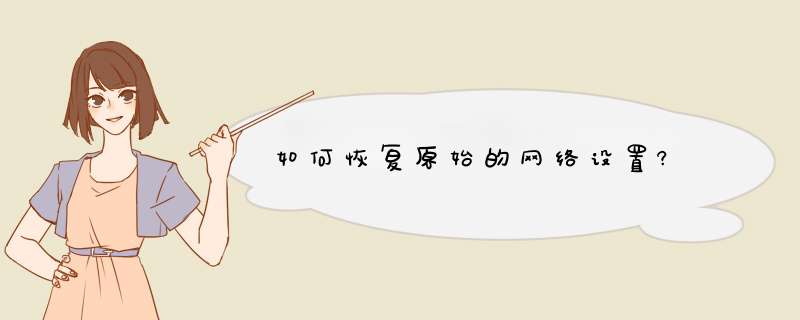
以win10系统电脑为例,以下是具体的 *** 作方法:
1、在d出的“开始”菜单中找到“设置”选项。
2、在d出的“Windows设置”窗口中点击进入“网络和Internet”。
3、点击左侧的状态,然后向下反动右侧的页面。
4、我们就能在页面的下端,找到“网络重置”字样。
5、点击进入到“网络重置”页面,点击“立即重置”按钮,就能够删除所有的网络适配器并重新安装。
6、在新d出的提示框中选中“是”,电脑就会重启,把该机的网络设置恢复到出厂设置。
首先需要将路由器进行恢复出厂值,然后在进行重新设置。
一、路由器恢复出厂值的方法
1、每个路由器都有一个复位按键,一般是在电源孔的旁边有的是凸起的有的是凹进去的,如图,找到后如果是凸起的可以直接按,如果是凹进去的可以使用牙签等物体进行按压,一般长按复位键十秒左右,路由器就会被复位处理了。
2、路由器复位后,登录密码就会成为原始的登录密码一般是admin,具体的登录密码可以参考路由器背面标签或者说明书然后对路由器进行参数设置即可。
二、以tplink路由器介绍设置方法
1、首先路由器和宽带猫电脑连接,如图:
2、然后打开浏览器输入路由器的管理地址和登录密码。
3、登录后台后,点击设置向导,然后根据向导指示填写相应的参数即可。
4、选择联网模式一般是pppoe,然后点击下一步输入宽带帐号和密码,点击下一步:
5、宽带参数设置完后,进入无线设置界面,填写一个无线名称和密码如图:
6、无线设置完毕后,点击保存,然后重新启动路由器即可正常使用了。
欢迎分享,转载请注明来源:内存溢出

 微信扫一扫
微信扫一扫
 支付宝扫一扫
支付宝扫一扫
评论列表(0条)